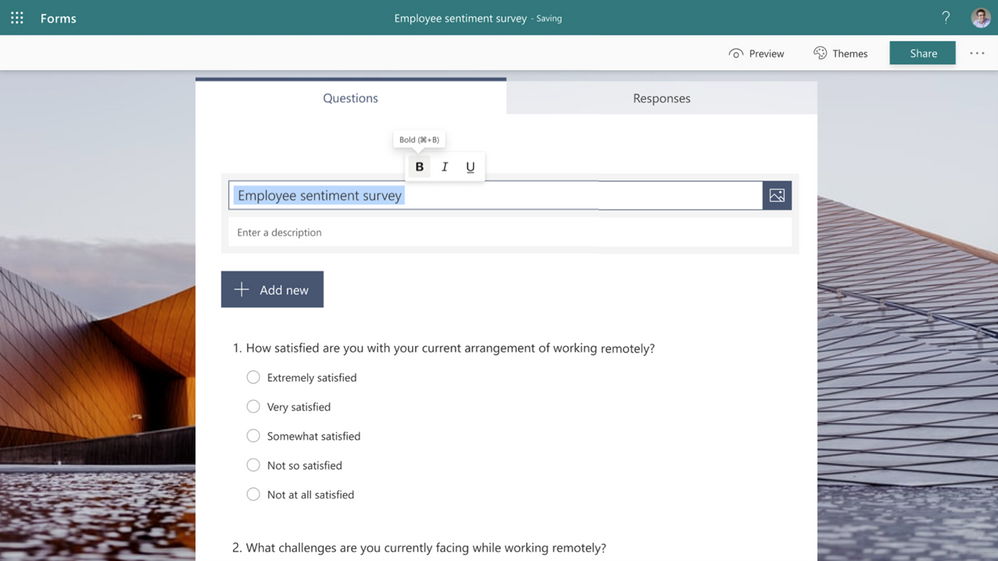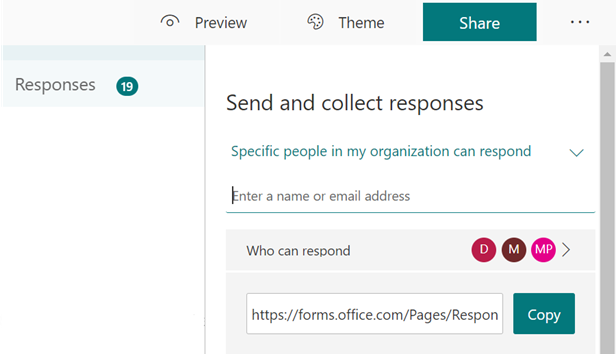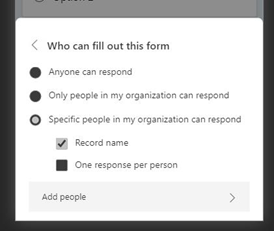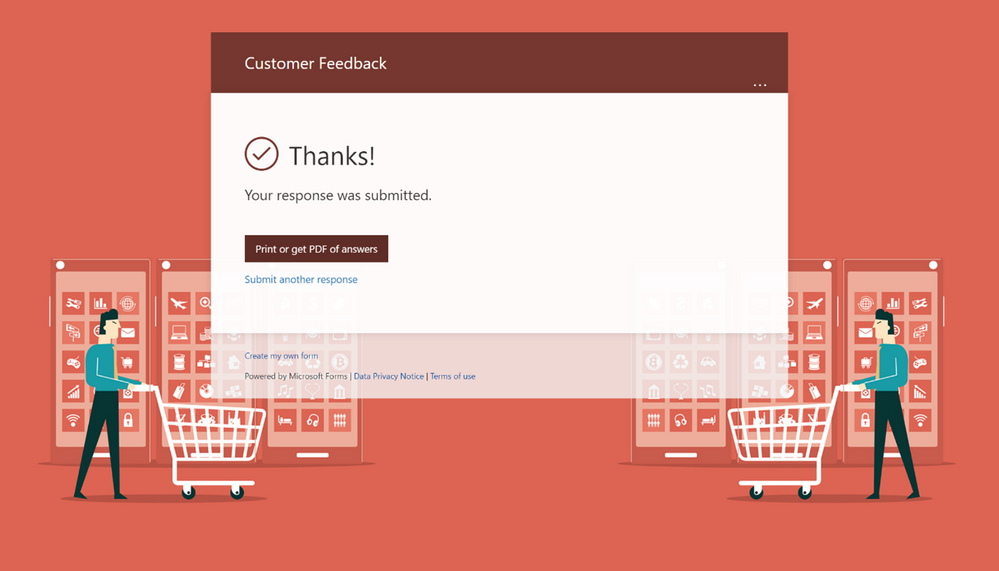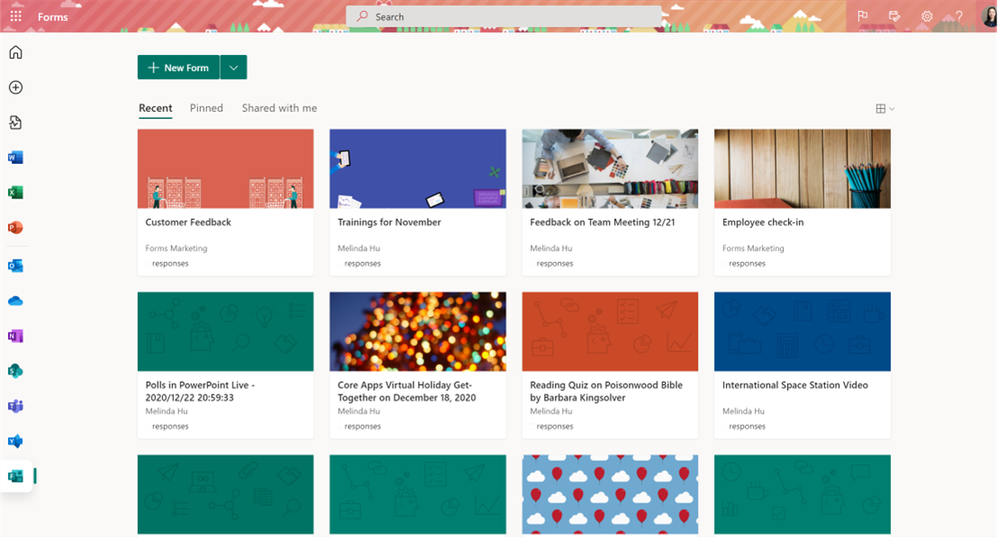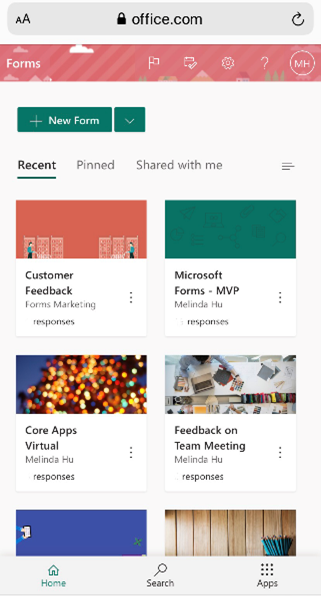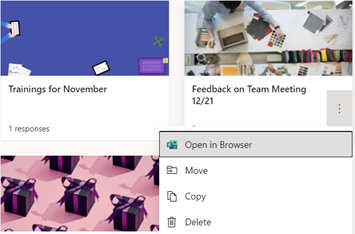นี่คือสิ่งใหม่ใน Microsoft Forms ในเดือนมกราคม 2021
4 นาที. อ่าน
อัปเดตเมื่อวันที่
อ่านหน้าการเปิดเผยข้อมูลของเราเพื่อดูว่าคุณจะช่วย MSPoweruser รักษาทีมบรรณาธิการได้อย่างไร อ่านเพิ่มเติม
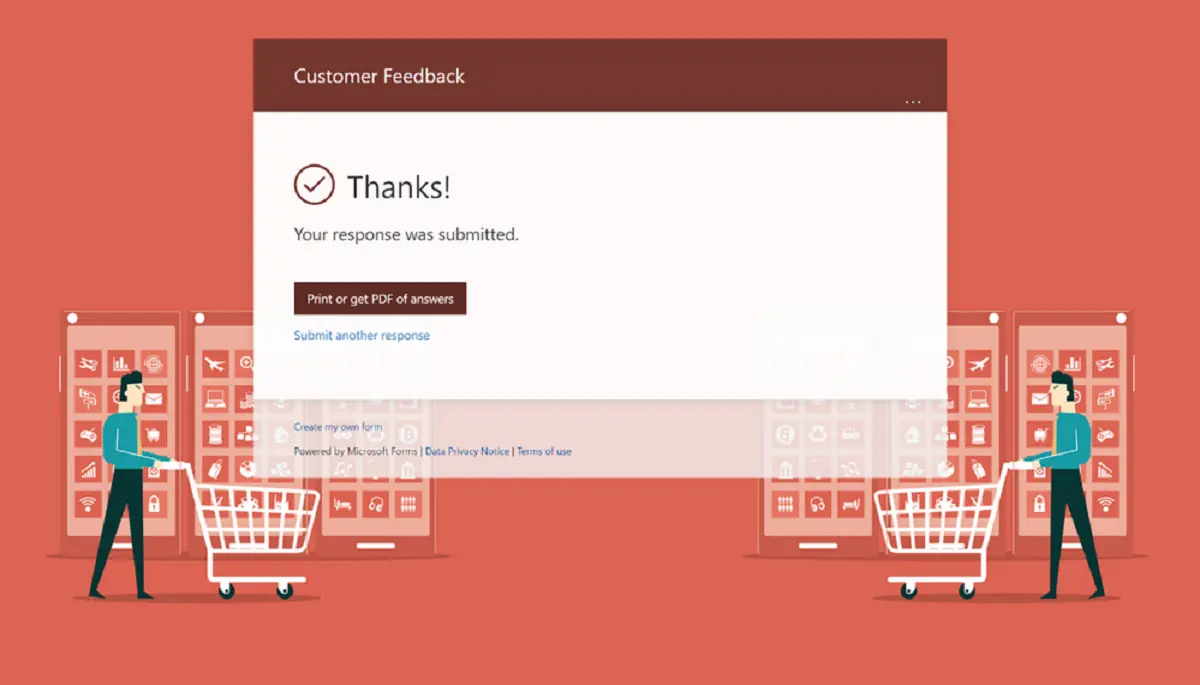
Microsoft Forms ซึ่งเป็นส่วนหนึ่งของ Office 365 คือผู้สร้างแบบสำรวจออนไลน์ของ Microsoft
แบบฟอร์มที่เผยแพร่โดย Microsoft ในเดือนมิถุนายน 2016 อนุญาตให้ผู้ใช้สร้างแบบสำรวจและแบบทดสอบด้วยการทำเครื่องหมายอัตโนมัติ
เข้าสู่ปี 2021 ฟีเจอร์ใหม่ของ Microsoft Forms มีจุดมุ่งหมายเพื่อปรับปรุงประสบการณ์ของคุณ เข้าถึง สร้าง และแจกจ่ายแบบฟอร์ม. ตั้งแต่การจัดรูปแบบข้อความ การแชร์ผู้ใช้เฉพาะ และการสร้างโพลสำหรับผู้สร้างแบบฟอร์ม ไปจนถึงการดาวน์โหลดการตอบสนองและโปรแกรมอ่านที่ครบถ้วนสำหรับผู้ตอบแบบฟอร์ม อ่านต่อเพื่อเรียนรู้เกี่ยวกับการอัปเดตล่าสุดของ Microsoft
[lwptoc title =”Microsoft Forms มกราคม 2021 การเปลี่ยนแปลง”]
การจัดรูปแบบข้อความในแบบฟอร์ม
ในไม่ช้า คุณสามารถสร้างตัวหนา ตัวเอียง หรือขีดเส้นใต้คำในฟอร์ม ช่วยให้คุณสร้างฟอร์มที่เน้นและสร้างความแตกต่างให้กับเนื้อหาด้วยลำดับชั้น เมื่อเขียนเนื้อหาข้อความในแบบฟอร์ม คุณสามารถจัดรูปแบบข้อความผ่านแถบเครื่องมือลอยที่ปรากฏขึ้นเมื่อคุณเน้นข้อความ หรือจัดรูปแบบข้อความของคุณโดยใช้แป้นพิมพ์ลัดที่รู้จัก: control/command + B/I/U
ด้วยการคลิกหรือทางลัดอย่างรวดเร็ว คุณสามารถไฮไลต์หรือข้อมูลในสภาวะแสงน้อยโดยไม่ต้องออกจากอินเทอร์เฟซปัจจุบัน
เริ่มเปิดตัวในเร็วๆ นี้ โดยทั่วไปฟีเจอร์นี้จะพร้อมใช้งานภายในปลายเดือนมกราคม
การแบ่งปันผู้ใช้เฉพาะสำหรับการรวบรวมคำตอบ
ด้วยคุณสมบัตินี้ คุณสามารถ กำหนดว่าใครภายในองค์กรของคุณได้รับอนุญาตให้ตอบสนองต่อแบบฟอร์ม หรือแบบทดสอบที่คุณสร้างขึ้น ภายใต้ปุ่ม "แชร์" คุณสามารถเลือก "บุคคลในองค์กรของฉันที่สามารถตอบสนอง" จากเมนูแบบเลื่อนลงเพื่อเปิดใช้งานคุณลักษณะนี้ จากนั้น คุณสามารถระบุบุคคลหรือกลุ่มโดยป้อนที่อยู่อีเมลของบุคคลหรือกลุ่ม
ประสบการณ์นี้ใช้งานได้ง่ายบนอุปกรณ์เคลื่อนที่ ไม่ว่าคุณจะใช้แอป Office หรือเว็บเบราว์เซอร์บนอุปกรณ์เคลื่อนที่ หลังจากแตะไอคอนเครื่องบินกระดาษเพื่อแชร์โทรศัพท์ของคุณ คุณจะพบตัวเลือกในการจำกัดกลุ่มผู้ตอบด้วย "บุคคลในองค์กรของฉันที่ตอบกลับได้"
ดาวน์โหลดหรือพิมพ์การตอบกลับแบบฟอร์มของคุณ
ในไม่ช้า คุณสามารถเปิดใช้งานผู้ตอบแบบฟอร์ม—ทั้งภายในและภายนอกองค์กรของคุณ—เพื่อบันทึกหรือพิมพ์สำเนาของคำตอบของพวกเขาในแบบฟอร์มหรือแบบทดสอบของคุณ เพื่อเปิดใช้งานคุณสมบัตินี้ให้ไปที่ "การตั้งค่า" ที่มุมบนขวาของหน้าแบบฟอร์ม แล้วเลือก "อนุญาตการตอบกลับหลังจากส่ง"
หลังจากกรอกแบบฟอร์มแล้ว ผู้ตอบจะมีตัวเลือกในการบันทึกหรือพิมพ์ PDF ของแบบฟอร์มพร้อมคำตอบที่กรอกลงในหน้า "ขอบคุณ" ฟีเจอร์นี้กำลังเปิดตัวและจะเข้าถึงผู้ใช้ทุกคนภายในสิ้นเดือนนี้
โปรดทราบว่าการเลือกการตั้งค่านี้ยังคงช่วยให้ผู้ตอบแบบฟอร์มที่อยู่ภายในองค์กรของคุณสามารถขอใบเสร็จรับเงินทางอีเมลของแบบฟอร์มได้ สำหรับข้อมูลเพิ่มเติมเกี่ยวกับฟังก์ชันเฉพาะนี้ ซึ่งมีตั้งแต่เดือนมกราคมที่แล้ว โปรดดูที่ โพสต์บล็อกก่อนหน้าของ Microsoft.
ประสบการณ์หน้าเริ่มต้นแบบฟอร์มใหม่
ถ้าคุณเพิ่งใช้ฟอร์มบนเดสก์ท็อปหรือเบราว์เซอร์มือถือของคุณ คุณอาจสังเกตเห็นว่าคุณไปที่หน้าเริ่มต้นที่ออกแบบใหม่บน Office.com ไม่ว่าคุณจะเข้าถึง Forms จากแถบด้านข้างของคุณบน Office.com แล้ว หรือคุณเคยเยี่ยมชม form.microsoft.com โดยตรงเสมอ คุณจะได้สัมผัสกับอินเทอร์เฟซใหม่นี้ในฐานะบุคคลที่มีบัญชีองค์กร ธุรกิจ การศึกษา หรือส่วนบุคคล
คุณสามารถค้นหาแบบฟอร์มที่คุณใช้ล่าสุดได้ทันที คุณสามารถปักหมุดแบบฟอร์มใดก็ได้เพื่อการเข้าถึงอย่างรวดเร็วภายใต้แท็บ "ปักหมุด" ใต้ "แชร์กับฉัน" คุณจะพบแบบฟอร์มทั้งหมดที่แชร์กับคุณในฐานะผู้ทำงานร่วมกัน เมื่อคุณเลื่อนไปที่ด้านล่างของหน้า คุณจะสามารถเข้าถึงฟอร์มกลุ่มภายใต้ Microsoft 365 ที่คุณเป็นส่วนหนึ่ง จากนั้น ด้านบนแบบฟอร์มกลุ่ม คุณสามารถไปที่ "แบบฟอร์มทั้งหมดของฉัน" เพื่อดูรายการแบบฟอร์มที่ใหญ่ขึ้น จากที่นั่น คุณสามารถค้นหาฟอร์มที่ถูกลบของคุณ รวมทั้งคัดลอก ย้าย และลบแบบฟอร์มใดๆ ของคุณ
Immersive Reader ในแบบฟอร์มสำหรับผู้ใช้ที่ไม่ระบุชื่อ
ปีก่อน, Microsoft เปิดใช้งาน ผู้อ่านที่ดื่มด่ำสำหรับนักเรียน ที่เข้าสู่ระบบบัญชี Microsoft ของตนเพื่อปรับปรุงความสามารถในการอ่านและการเข้าถึงของ Microsoft Forms ทั้งบนเดสก์ท็อปและอุปกรณ์เคลื่อนที่ เมื่อเร็วๆ นี้ Microsoft ได้เปิดโปรแกรม Immersive Reader สำหรับผู้ตอบทุกรายที่กรอกแบบฟอร์ม ไม่ว่าคุณจะลงชื่อเข้าใช้บัญชี Microsoft ของคุณหรือไม่ก็ตาม เพียงคลิก “…” ใกล้กับด้านบนของแบบฟอร์มเพื่อเปิดใช้งาน Immersive Reader
เพิ่มความจุสำหรับโพลในแอป Microsoft 365 อื่นๆ
กับ การสำรวจความคิดเห็นในการประชุมทีม พร้อมให้บริการในปลายเดือนพฤศจิกายน Microsoft ต้องการช่วยให้คุณใช้ประโยชน์จากการสำรวจความคิดเห็น ไม่ใช่แค่ในการประชุม แต่ทั่วทั้ง Outlook, งานนำเสนอ PowerPoint Liveและ ทีมแชทและแชนเนล ด้วย. ตอนนี้คุณมีความสามารถเพิ่มเติมเพื่อใช้โพลในแอปอื่นๆ: เพิ่มเติม 200 เกินขีดจำกัด 200 รูปแบบปัจจุบัน. กล่าวอีกนัยหนึ่ง แบบสำรวจที่คุณสร้างตั้งแต่เดือนมกราคม 2021 จะนับรวมในขีดจำกัดใหม่ 200; อย่างไรก็ตาม โพลที่ทำขึ้นก่อนสิ้นเดือนธันวาคมจะยังคงนับอยู่ในขีดจำกัด 200 แบบเดิม
ผ่านทาง ชุมชนเทค